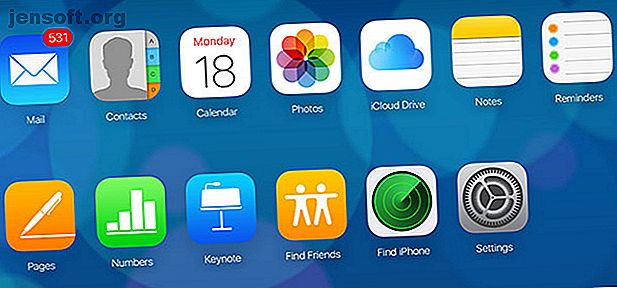
7 iCloud Mail-tips for en bedre e-postopplevelse
Annonse
Apple deler ut gratis e-postadresser med hver nye Apple ID som er registrert. Det er kanskje ikke kraftsenteret som er Gmail, men iCloud Mail er fremdeles en nyttig e-posttjeneste du har til disposisjon.
Hvis du allerede bruker iCloud Mail-adressen din, må du forsikre deg om at du er kjent med funksjoner som aliaser og postregler. Hvis du har unngått å bruke iCloud-adressen din fordi du er overbevist om at den er ubrukelig, kan disse tipsene ombestemme deg.
1. Få tilgang til e-post fra hvor som helst med iCloud.com

Sannsynligvis er den beste måten å bruke iCloud Mail på, gjennom en nettleser. Hvis du logger deg på iCloud.com ved å bruke din Apple ID og velger Mail, får du tilgang til noen få andre funksjoner som en tradisjonell postklient ikke kan tilby (inkludert Apple Mail).
Denne versjonen av iCloud Mail har en anstendig søkemotor og filtreringsalternativer nederst på skjermen for bare å vise uleste meldinger. Du kan også dra og slippe meldinger til mapper du har opprettet i venstre sidefelt.
Nesten alle de andre tipsene som er oppført her, er avhengige av nettversjonen av iCloud Mail. Dessverre har du ikke tilgang til denne versjonen fra en mobilenhet, så du må logge deg på fra en stasjonær nettleser på din Mac eller PC.
2. iCloud Mail-Aliaser kan håndtere spam

Aliaser lar deg opprette opptil tre dummy @ icloud.com e-postadresser. Du vil motta e-post som sendes til disse aliasadressene til du bestemmer deg for å deaktivere dem. Du kan også filtrere innboksen etter et alias for å fjerne uønskede meldinger fra å vises.
Aliaser gir en ganske nyttig barriere mot spam (uten å ha en e-posttjeneste til engang. Trenger du en e-postadresse til engangsbruk? Prøv disse gode tjenestene trenger en e-postadresse til engangsbruk? Prøv disse gode tjenestene trenger å sende eller motta en e-post uten å bruke den virkelige adressen din. Her er noen gode tjenester som lar deg gjøre akkurat det. Les mer). Hvis du er bekymret for å dele ut den virkelige e-postadressen din når du registrerer deg for en tjeneste eller delta i en konkurranse, kan du overlevere et alias i stedet. Du kan fortsatt bruke tjenesten eller kreve premien din, og du kan deaktivere aliaset på et senere tidspunkt (eller bare filtrere den ut).
For å opprette et alias, logg inn på iCloud.com og klikk Mail . Klikk på tannhjulikonet nederst til venstre på skjermen og velg Innstillinger . Velg Kontoer fulgt av Legg til et alias, og velg deretter et passende aliasnavn. Du kan bare registrere @ icloud.com e-postaliaser.
3. Lag regler for iCloud Mail

Regler er en av funksjonene som gjør Gmail til en så kraftig e-postklient. Disse lar deg dirigere post til spesifikke mapper eller hoppe over innboksen helt. Du kan filtrere etter kriterier som emnelinje, e-postadresse med opprinnelse eller om den er adressert til en av aliasene dine.
Du kan opprette regler i iCloud Mail ved å logge deg på iCloud.com og klikke Mail . Neste klikk på tannhjulikonet nederst i venstre hjørne, og velg deretter Innstillinger . Velg Regler og klikk Legg til en regel . Angi nå innkommende e-postkriterier fulgt av ønsket handling, og lagre det deretter med Ferdig .
Disse reglene gjelder for alle enhetene dine fremover. Det betyr at selv om du ikke kan sette opp regler for iPhone Mail-klienten iOS Mail.app Tips og triks for e-post som en proff på din iPhone iOS Mail.app Tips og triks for e-post som en proff på din iPhone til tross for første opptredener, Mail for iOS er mye kraftigere enn det pleide å være. Les mer eller i Apple Mail for macOS, iCloud vil fortsatt følge disse reglene på serversiden.
4. Send store filer med postnedgang

Visste du at du kan sende filer opp til 5 GB i iCloud Mail? Ved hjelp av en funksjon som heter Mail Drop, lagrer iCloud Mail filen din i skyen og lar mottakeren laste den ned ved hjelp av en kobling som er i e-posten din. Apple oppgir ikke hvor stort det maksimale vedlegget er før Mail Drop starter. Eventuelle filer du leverer med Mail Drop vil bare være tilgjengelige for nedlasting i 30 dager.
Du må kanskje slå på denne funksjonen før du kan bruke den. Logg deg på iCloud.com og klikk på Mail . Klikk på tannhjulet nederst i venstre hjørne, og velg deretter Innstillinger . Under Komponering kan du aktivere Bruk postslipp når du sender store vedlegg .
For å knytte en fil til e-postmeldingen din, bare dra og slipp den på meldingen mens du skriver. Du kan også klikke på Vedlegg- knappen (det ser ut som et binders) og velge en fil ved å bruke denne metoden. Hvis e-post ikke kutter det, kan du sjekke noen andre måter du kan sende store filer på. 5 raske og gratis webapper for å overføre store filer lokalt eller online. 5 raske og gratis nettapper for å overføre store filer lokalt eller online. Det er flere måter å overføre store filer mellom datamaskiner, men disse webappene er gratis og effektive. Du trenger sannsynligvis ikke noe annet. Les mer .
5. Videresend post andre steder

En av de mest nyttige postreglene er muligheten til å videresende all innkommende post til en annen e-postadresse. Dette betyr at du aldri trenger å sjekke iCloud-posten din, og i stedet kan bruke den som et alias for dine andre kontoer.
Du kan enkelt konfigurere dette ved å bruke iCloud Mail-regler. Logg deg på iCloud.com og klikk på Mail . Klikk på tannhjulikonet nederst i venstre hjørne, og velg deretter Regler . Under Hvis en melding du velger er adressert til, skriver du inn iCloud Mail-e-postadressen din i det første feltet.
I det neste feltet under Velg deretter Videresend til en e-postadresse og Merk som lest, og skriv deretter inn e-postadressen du vil motta meldingene dine i feltet nedenfor. Nå blir all innkommende iCloud-post videresendt til hoved-e-postkontoen.
Ved hjelp av Gmail kan du filtrere disse innkomne meldingene ytterligere. Og hvis du bruker iCloud Mail som et alias og begynner å motta spam, kan du alltid slette denne regelen.
6. Konfigurer en autosvarer i iCloud Mail

Hva er en e-postklient uten autosvarer? Apples autosvarer iCloud Mail er ganske barbeiner, men det får jobben gjort. Du kan ikke angi en daglig autosvarer som går i gang mens du er ute av kontoret, men du kan sette opp en autosvarer som svarer på meldinger mens du er ute.
Logg deg på iCloud.com og klikk på Mail . I nedre venstre hjørne klikker du på tannhjulet fulgt av Innstillinger . Neste klikk på Ferie, aktiver automatisk svar på meldinger når de blir mottatt, og skriv inn datoene du vil være borte under.
Til slutt legger du til meldingen du vil sende alle som prøver å kontakte deg i løpet av denne perioden.
7. Last ned hele postloggen

Hvis du vil laste ned hele innholdet i iCloud Mail for arkiveringsformål, kan du gjøre det ved å be om en kopi av dataene dine fra Apple. Du kan også konfigurere en vanlig stasjonær e-postklient til å trekke alt ned, og arkivere det ved å bruke det i stedet.
Gå til privacy.apple.com for å lage en dataforespørsel og logge på med Apple-ID-en din. Under Få en kopi av dataene dine, klikk på Kom i gang, bla deretter til bunnen av siden og sjekk iCloud Mail . Hvis du vil ha en kopi av andre data, for eksempel innholdet i iCloud Drive, iCloud Photo Library eller personlige data som Apple oppbevarer på serverne sine, kan du legge dem til nedlastingen.
Trykk på Fortsett, og angi deretter en nedlastningsstørrelse for arkivfilene Apple vil levere. Endelig, trykk på Fullstendig forespørsel og vent. Apple vil ta noen dager å klargjøre dataene, så får du en e-post som melder deg om at nedlastingen er klar. Du kan deretter logge deg på Apples personvern-miniside for å starte nedlastingen.
Ikke den verste e-posttjenesten i verden
iCloud Mail er en gratis e-posttjeneste, men den fungerer bra nok. Reglene du setter opp følges uavhengig av hvilken enhet du bruker. Mail Drop er en virkelig nyttig måte å sende store filer på. Og hvis du ikke er glad i Apples posttjeneste, kan du bruke den som et annet alias med automatisk videresending.
Bruker du Apple Mail for å få tilgang til iCloud Mail-kontoen din? Ta en titt på de øverste Apple Mail-tipsene dine for Mac-brukere. Hvordan gjøre Apple Mail til en bedre Desktop-e-postklient Hvordan gjøre Apple Mail til en bedre Desktop-e-postklient Ta deg tid til å konfigurere Apples kjedelige e-postklient helt riktig, og gjør behandlingen av e-post så smertefri som mulig. Les mer .
Utforsk mer om: Apple Mail, E-posttips, iCloud.

